כיצד לגלוש באינטרנט ב- Google Chrome בלי חיבור לרשת
דפדפנים של טכנולוגיה / / December 19, 2019
בכל פעם שאתה צריך להציג כל דף ברשת, הדפדפן שולח בקשה לשרת המתאים, ולאחר מכן טוען את התוכן הרצוי. אם החיבור לרשת לא פעיל כרגע, תראה הודעה על חוסר האפשרות מוצג בעמוד זה. הכי מעליב, כי היא מתרחשת גם כאשר אתה מנסה להציג את הדף שאתה כבר בקרת, ואת כל התוכן של אשר במטמון על הכונן הקשיח. עם זאת, יש הזדמנות ללמד את דפדפן Google Chrome כדי לחלץ את התוכן ולהציג כראוי לדפים גם ללא חיבור לרשת.
כדי להפעיל את האפשרות הזו, תצטרך לפתוח דף עם הגדרות דפדפן הניסיוניות. כדי לעשות זאת, הקלד בשורת הכתובת chrome: // flags / ולחצו אנטר. ואז למצוא ולהפעיל את האפשרות בשם "הצג לחצן להוריד עותק מקומי של הפעילים." הפעל מחדש את הדפדפן שלך.
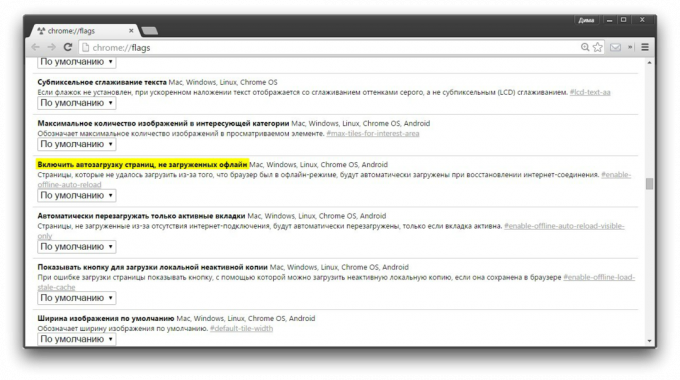
עכשיו, כשאתה רוצה להציג במצב לא מקוון באחד הדפים שבם בקרו בעבר, תראה את ההודעה הסטנדרטית על חוסר האפשרות לטעון שלה, ולחצן חדש ליד "לפתוח עותק שמור". כאשר נלחץ, זה יורד עותק של הקיים שמורים בכונן הקשיח במהלך הביקור הקודם באתר.
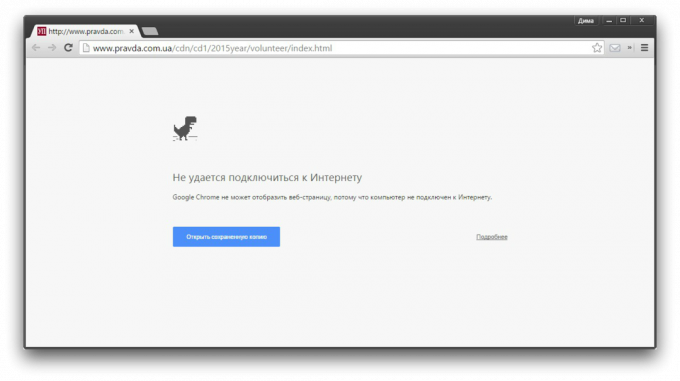
בדרך כלל, את העותק המקומי אינו שונה בהרבה מן המקורי, כמו HTML מטמון Google Chrome, תמונות, JavaScript, ו- CSS. עם זאת, אם הדף יש מבנה מסובך, וידאו מוטבע או תוכן מולטימדיה אחר, הוא, כמובן, לא יוצג.
פונקציה זו שימושית לכל המשתמשים שיש להם חיבור יציב לרשת או נאלצים לעבוד במצב לא מקוון מעת לעת. עכשיו אתה תמיד יכול לטעון דף שכבר נפתח לפני, וכדי לקרוא מאמר, ללא תלות בזמינות חיבור רשת.



